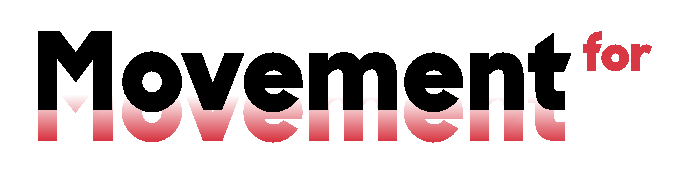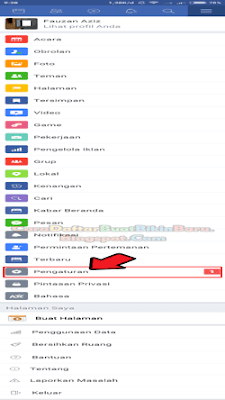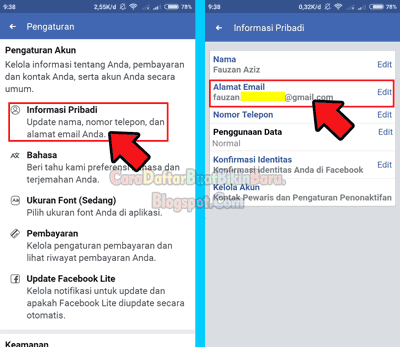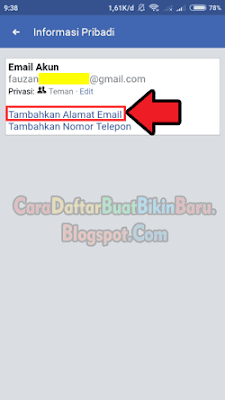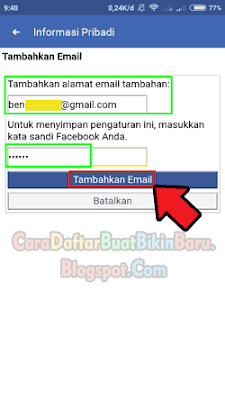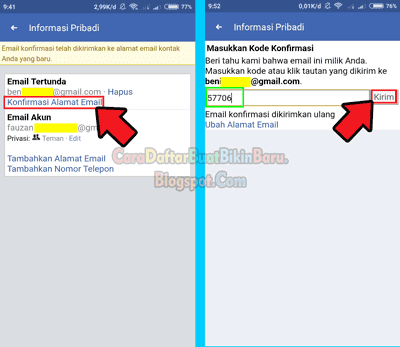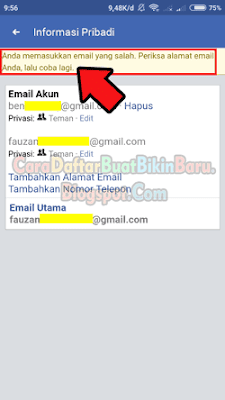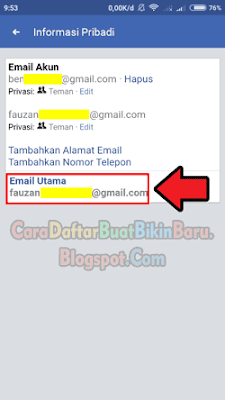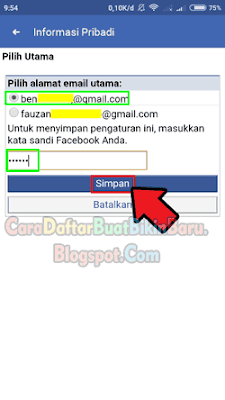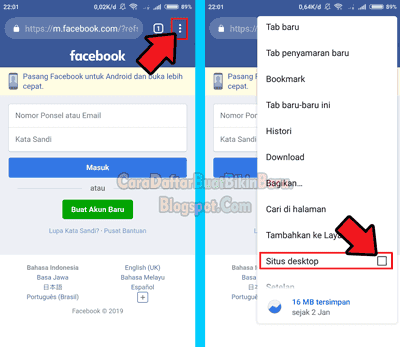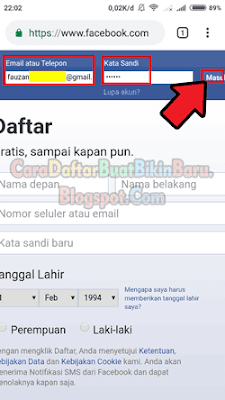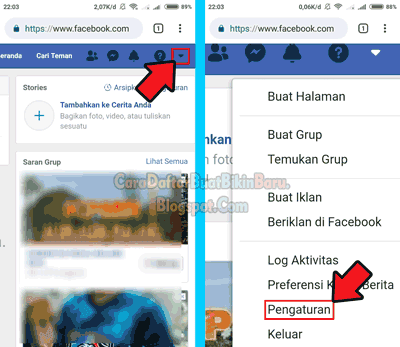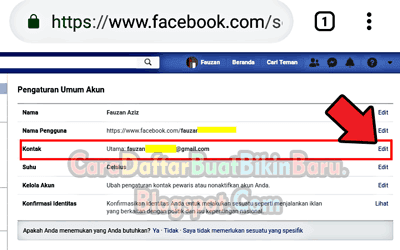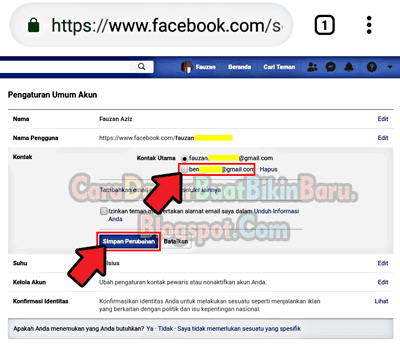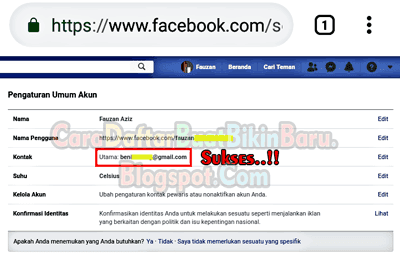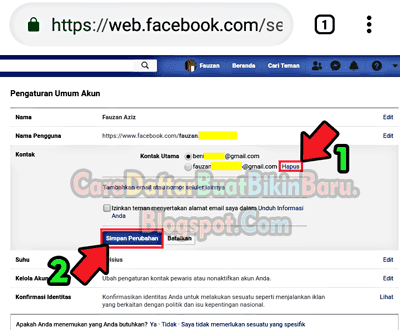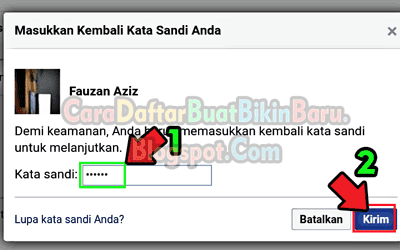Cara mengganti email Facebook di Hp – Setelah kemarin saya share mengubah nama pengguna FB yang dilangkah-langkahnya juga disinggung pengaturan akun yakni menambahkan alamat email baru ke akun Facebook, maka pada perjumpaan kali ini kita bisa mengetahui detail tahapan bagaimana cara mengganti email FB lewat Hp beserta gambarnya.
Perubahan akun email ini emang tujuannya tak lain dan tak bukan demi keamanan akun Facebook itu sendiri karena mungkin ada seseorang yg sudah mengetahui alamat email yang sebenernya merupakan informasi pribadi login akun FB Anda, maka kalau sekarang kita mau merubah email Facebook lama di ganti baru sudah tepat sekali.
Atau alasan lain kepingin edit akun email FB gara-garanya alamat email Gmail atau Yahoo yang di pake membuat akun Facebook tanpa no Hp sudah lupa kata sandinya?
Apapun alesannya untuk mengantisipasi datangnya lupa juga kata sandi akun FB maka pemilik bisa mudah memulihan akun Facebook dari email baru yang nanti kita akan mengerti bersama-sama gimana cara menambahkan email baru beserta menjadikannya email yang utama sekaligus hapus email lama di FB dari Hp yang mudah sekali.
Cara Mengganti Email Facebook di Hp dan Hapus Email Lama
Sesuai judul artikel ini maka sekarang mari kita ketahui langsung caranya:
- Langkah-langkah menambahkan email baru untuk akun Facebook
- Setting email utama di FB
- dan, Cara menghapus email lama FB
Persiapan yang harus kamu butuhkan adalah:
- Handphone Android / iPhone yang ada kuota internetnya
- Akun email yg belum pernah dipake mendaftar akun Facebook, jika tidak ada silahkan bikin dulu dan misal lupa gimana cara mudah buat email baru di hp ikuti panduannya ditautan
Apabila 2 bekal mengganti email FB sudah ok, satu lagi yg perlu kita ketahui yakni berkenaan dengan akses ke akun Facebook!
Nah, jika kita hanya ingin menambahkan email baru di FB tanpa mengganti email utama maka bisa langsung menggunakan aplikasi Facebook, Lite maupun mengakses dari mobile Facebook lewat browser Hp.
Tapi kalau sekaligus menjadikan email baru FB sebagai email utama atau pun menghapus yg lama maka Anda bisa mengakses web Facebook dari browser dengan setingan Tampilan Desktop melalui Hp. Yasudah, dari pada bingung harus gini gitu langsung simak penjabaran dibawah yah!
#1. Cara Mudah Ganti email Facebook lewat Hp
- Masuk akun Facebook memakai email atau nama pengguna beserta password.
- Pilih Icon Garis-Garis Tiga dan tab Pengaturan. Disini saya menggunakan aplikasi FB Lite, yang pake apl Facebook biasa sesuaikan aja yah.
- Pilih Informasi Pribadi dan klik opsi Edit Alamat Email
- Sekarang pilih tautan Tambahkan Alamat Email
- Masukkan alamat email baru, ketik sandi FB Anda, lalu tab tombol Tambahkan Email
- Pada halaman ini tab link Konfirmasi Alamat Email
- Maka kita akan disuguhi halaman untuk memasukkan kode 5 digit verifikasi email Facebook yang dikirim ke alamat email baru tadi dan silahkan buka email Anda untuk menyalin kode tersebut lalu masukkan kedalam kotak yang tersedia di halaman ini, jika sudah tab tombol Kirim (Tengok gambar di atas)
- Yups, kita bisa lihat alamat email baru Facebook telah berhasil di tambahkan
Tambahan: Kalau dalam waktu 1 menit kode verifikasi tidak dikirim ke alamat email Anda maka pilih tautan Email Konfirmasi dikirimkan Ulang
Sekarang kita sudah bisa login Facebook menggunakan email baru yang tadi ditambahkan ke akun FB Anda. Ohya, jika Anda sedang bingung untuk menonaktifkan mode gratis Facebook bisa ke tautan.
Sedikit klarifikasi mengenai langkah nomor 6 yakni masalah kode konfimasi email baru tidak dikirim Facebook, berdasarkan pengalaman saya memang kode agak lama dikirimnya jadi ditungguin aja yah.
Dan mengenai cara menghapus alamat email utama Facebook. Setelah saya berkali-kali mencoba lewat aplikasia FB, Lite, dan pakai Mobile Facebook di Hp ternyata tidak bisa. Langkah-langkah yg saya laukan seperti ini:
- Singkatnya pada tampilan ini, saya tab opsi Email Utama
- Lalu memilih alamat email baru untuk dijadikan email yg utama, memasukkan sandi FB lalu tab tombol Simpan
- Ternyata gagal dan muncul pemberitahuan “Anda memasukkan email yang salah. Periksa alamat email Anda, lalu coba lagi.”
Yang saya lakukan untuk mengatasi masalah ini yakni:
- Keluar lalu masuk kembali ke akun FB di Hp
- Clear Cache Hp
- Masuk Facebook dari Web
Nyatanya masih gagal saja hehe..!
Penasaran solusi bagaimana mengganti email Facebook utama? silahkan lanjut ke bawah.
#2. Cara Mengubah Email Utama Facebook di Hp
- Silahkan masuk web Facebook.com dari browser lalu ubah tampilan layar Hp jadi ke Desktop
- Masukan alamat email Facebook (Bisa yang baru atau email lama), kata sandi dan lanjut tombol Masuk
- Pilih icon Tiga Titik Hitam selanjutnya masuk ke Pengaturan
- Tab opsi Kontak Email Anda atau sentuh link Edit
- Di halaman ini lanjut pilih Alamat Email Baru kemudian Simpan Perubahan
- Sukses, pergantian email utama Facebook telah berhasil.
#3. Cara Menghapus Email Lama FB dengan Cepat
Jika sekarang Anda juga berfikir untuk menghilangkan alamat email lama karena sudah berhasil merubah email utama Facebook dengan yang baru maka ikuti langkah dibawah:
- Pada tampilan gambar diatas lanjut tab email baru (Masih menggunakan tampilan Desktop di Hp)
- Sekarang pilih link biru Hapus yang ada disebelah email lama yang akan dihapus
- Masukkan password FB dan tab tombol Kirim
Sudah gitu aja cara ngehapusnya..!!
Bila Anda masih bingung gimana mengganti dan cara menghapus email utama di Fb, silahkan tonton video tutorial dibawah ini
Saya sarankan, ikuti pelan-pelan saja panduan diatas agar tidak bingung. Kalau ada yg mau ditanyakan berkenaan topik ini, saya persilahkan meninggalkan komentar dibawah. Dan jika yang ingin Anda cari adalah cara menghilangkan email dan password di tampilan Facebook dengan kata lain hapus riwayat loginnya bisa cek di link ini.